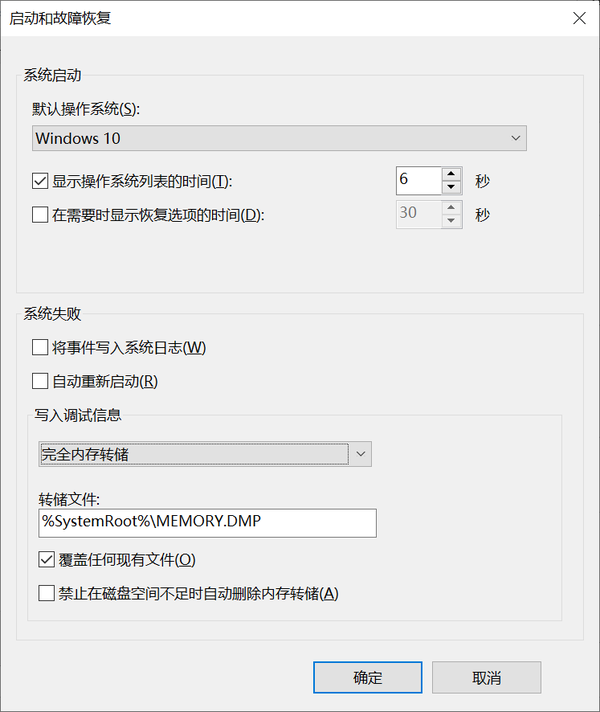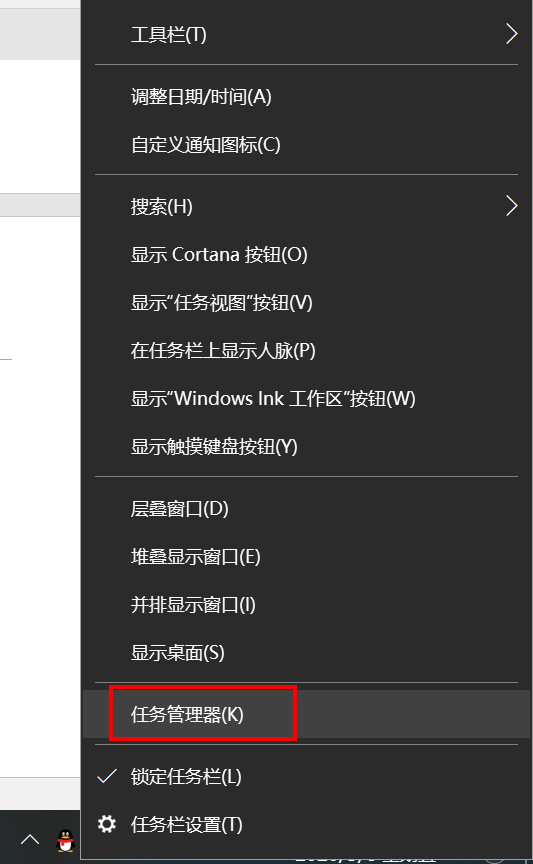Windows安装程序遇到错误(安装过程中安装程序遇到错误)
CodeMeter硬件加密狗或软授权的使用者,需要安装CodeMeter Runtime程序,用户在安装CodeMeter Runtime程序时遇到错误怎么办?
通过日志文件,威步可以第一时间分析CodeMeter Runtime程序安装遇到错误的原因并提出解决方法。
造成安装错误的原因可能有多种,威步需要了解实际原因是什么,为了第一时间分析和解决问题,获取日志文件是最好的方案。
那么用户应该如何获取日志文件呢?我们为您介绍一下获取安装错误的日志文件的方法。
日志提取的方法和步骤
1. 右键桌面中“我的电脑”,选择“属性”,弹出以下界面。也可通过“控制面板\系统和安全\系统”进入下面界面。
2. 点击左侧“高级系统设置”,进入下一界面,如下图所示:
3. 点击“启动和故障恢复”一栏中的“设置”按钮进入下一界面,如下图所示:
4. 在“写入调试信息”下的“系统故障”部分中,选择“完全内存转储”,然后单击“确定”。 另外,您可以更改此转储的路径。路径中的“%SystemRoot%\MEMORY.DMP”默认路径为
C:\WINDOWS\\MEMORY.DMP,此文件需要我们在后续进行一些操作后拷贝出来。更改后的信息如下图所示:
5. 启动CodeMeter。
6. 右键系统右下角任务栏,打开任务管理器,如下图所示:
7. 打开任务管理器并找到“ CodeMeter Runtime Server”。 右键单击“ CodeMeter Runtime Server”,然后在上下文菜单中选择“创建转储文件”。
8. 将此转储文件。
9. 进入C:\Users\Administrator\AppData\Local\Temp,将CodeMeter.DMP及此文件夹内的CodeMeter开头的log格式文件以及C:\WINDOWS\\MEMORY.DMP文件拷贝出来,文件如下图所示:
10. 另外还需要提取系统日志。具体操作为:
1) 右键“我的电脑”,选择“管理”菜单项。如下图所示界面:
2) 这时会打开管理工具窗口,在窗口中找到并双击“事件查看器”图标。在左侧边栏点击“Windows日志”菜单项展开,选择“应用程序”,如下图所示:
3) 找到右侧“级别”为“错误”,“来源”为“CodeMeter Runtime Server”的项目,右键点击保存日志,在弹出菜单中选择“打开保存的日志”菜单项。
11. 将之前的DMP和log以及evtx文件压缩打包发送给软件开发商或威步公司。威步公司会尽快分析日志文件并返回处理建议。
以上就是关于如何获取CodeMeter Runtime安装错误的日志文件的具体操作方法,还不知道怎么获取日志文件的用户,不妨尝试着以上步骤操作试试看。